Skypeのグループ通話を利用して複数人で通話やチャットを利用している方も多いと思います。
ただ、グループ内のメンバーの中にログインしない人などをキックしたいと思ったことはありませんか?
基本的にSkypeではキック出来る権限を持っているのは、”グループを作った人のみ”が管理者となり、その人だけがメンバーをキックする権限を持っています。けど、それは不便だと思います。
管理者が毎回ログインをしてキック作業を行わないといけない為、不効率です。
今回はSkypeで使用できるコマンドを利用して、管理者を増やす方法のご紹介です。
※管理者権限の付与には現在の管理者が行う必要があります。
操作はデスクトップアプリ版
Skypeグループに管理者を増やす方法
この作業にはグループの管理者が行います。
管理者とメンバーの確認方法は以下のコマンドをSkypeチャットに打ち込みます。
『/showmembers』

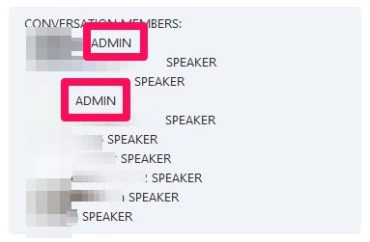
するとメンバー一覧と権限が表示されます。
ADMINが管理者で、SPEAKERが権限を持たないメンバーになります。
管理者権限付与方法
- 『/setrole ******* ADMIN』 例:『/setrole t.taro123 ADMIN』
※********* には管理者権限を付与する Skype IDを入力ください。
※Skype ID の両端には半角スペースを入力すること。
以上でSkypeグループの管理者を増やす方法は終了です。
管理者の確認方法
上記のメンバー一覧表示とは別に管理者のみを表示する方法です。
Skypeグループの管理者権限を外したい場合
管理者が増えすぎるのも別のトラブルの原因になります。
管理者を外すコマンドの紹介です。
これまた、作業には管理者権限を持つ人が行う必要があります。
管理者権限を外す方法
- 『/setrole ******* SPEAKER』 例:『/setrole t.taro123 SPEAKER』
※********* には管理者権限を外す Skype IDを入力ください。
※Skype ID の両端には半角スペースを入力すること。
以上で管理者権限を外す方法は終了です。
Skypeの使えるかもしれないコマンド一覧
現在のバーションでは一部使用できないコマンドもあります。ネタくらいにどうぞ。
また、日本語翻訳されているとコマンドが正しく実行されない場合もあります。ADMIN=管理者
コマンドに日本語で管理者と入力しても実行できません、かならずADMINと英語入力が必要です。
まとめ
管理者権限を増やすには必ず現行の管理者が作業を行う必要があります。
コマンドは『/setrole ******* ADMIN』
私はオンラインゲームで遊ぶことが多いのですが、ゲーム内のメンバー流動や引退者、現在のメンバー以外に知られたくない情報などグループ内に居なくなった人でもチャットログを見られる状態が好きではありません。(ゲーム仕様の性質上)
毎回、管理者にキックのお願いをしないといけないし、常に管理者もログインしているとは限りませんしね。
管理者が複数居ると即時対応できる確率も上がるわけで、どうにか管理者を増やせないかと探しました。
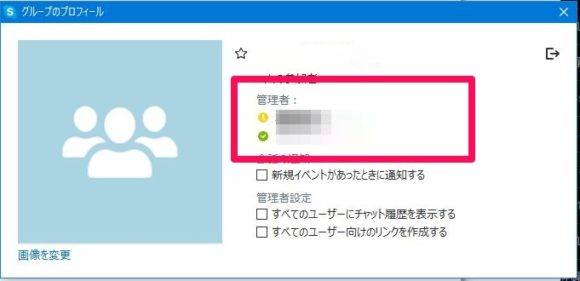
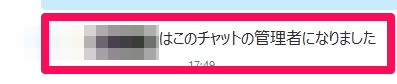
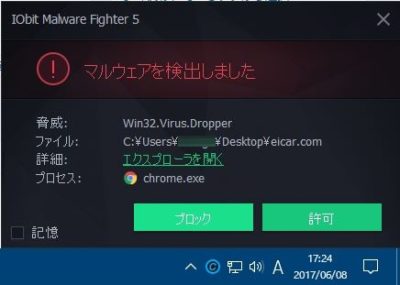
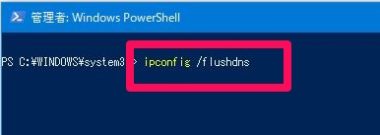
コメント